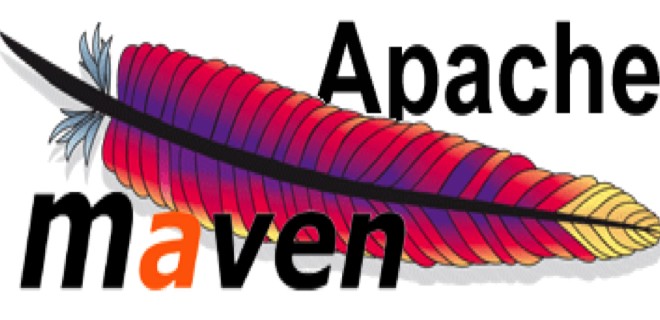
Установка Maven в Unix/Linux
И так, что же такое Apache Maven? Apache Maven — фреймворк, который позволяет собирать проекты (Java, C#, Ruby, Scala, и другие языки) в автоматическом режиме на основе описания их структуры в файлах на языке POM (англ. Project Object Model), являющемся подмножеством XML. Само maven слово, переводиться с языка Идиш как «собиратель знания».
Maven обеспечивает декларативную, а не императивную (в отличие от средства автоматизации сборки Apache Ant) сборку проекта. В файлах описания проекта содержится его спецификация, а не отдельные команды выполнения. Все задачи по обработке файлов, описанные в спецификации, Maven выполняет посредством их обработки последовательностью встроенных и внешних плагинов.
Установка Maven в Unix/Linux
Сейчас я расскажу как можно установить данный инструмент на различные Unix/Linux ОС. Для работы Maven потребуется установить JDK, вот некоторые полезные статьи в помощь:
Установка JAVA 9 (JDK9) на Debian/Ubuntu/LinuxMint
Установка JAVA (JDK) на CentOS/RHEL/Fedora
Установка Java на Debian/Ubuntu/Mint
Узнать размер Java Heap Memory Size
Установка переменных JAVA_HOME / PATH в Linux
И так, джаву установили. Идем далее….
Установка Maven в CentOS/RedHat/Fedora
-===Использование готового пакета==-
После установки java, загружаем Apache maven с официального сайта или используйте следующую команду для загрузки Apache Maven 3.3.9 (на момент написания статьи — самая последняя и стабильная версия):
$ cd /usr/local/src && wget http://www-eu.apache.org/dist/maven/maven-3/3.3.9/binaries/apache-maven-3.3.9-bin.tar.gz
Теперь извлекаем скаченный архив, используя следующую команду:
# tar xzf apache-maven-*-bin.tar.gz -C /usr/local
И создаем симлинк:
# ln -s /usr/local/apache-maven-*/ /usr/local/maven
PS: Более подробно о симлинках, можно узнать тут:
Создание ссылок (symlink) в Unix/Linux
Далее, настроим путь Maven:
# vim /etc/profile.d/maven.sh
и прописываем:
#!/bin/bash
export M2_HOME=/usr/local/maven
export PATH=${M2_HOME}/bin:${PATH}
Для того чтобы настройки вступили в силу, выполняем:
$ source /etc/profile.d/maven.sh
Так же, можно обойтись без создания данного файла, для этого — открываем:
$ sudo vim ~/.bashrc
И вставляем:
export M2_HOME=/usr/local/maven
export PATH=${M2_HOME}/bin:${PATH}
Перезагрузим оболочку:
# . ~/.bashrc
-===Использование репозитория и пакетного менеджера==-
Добавляем репозиторий:
$ sudo wget http://repos.fedorapeople.org/repos/dchen/apache-maven/epel-apache-maven.repo -O /etc/yum.repos.d/epel-apache-maven.repo
И выполняем установку:
# yum install apache-maven -y
И так, проверяем версию maven:
$ mvn -version
Вывод:
Apache Maven 3.3.9 (bb52d8502b132ec0a5a3f4c09453c07478323dc5; 2015-11-10T18:41:47+02:00) Maven home: /usr/local/maven Java version: 1.8.0_121, vendor: Oracle Corporation Java home: /usr/java/jdk1.8.0_121/jre Default locale: en_US, platform encoding: UTF-8 OS name: "linux", version: "2.6.32-573.12.1.el6.x86_64", arch: "amd64", family: "unix"
При желании, если вы используете Maven за прокси-сервером, вы должны сделать следующее. Открываем файл:
$ sudo vim ~/.m2/settings.xml
И прописываем:
<settings>
<proxies>
<proxy>
<active>true</active>
<protocol>http</protocol>
<host>proxy.host.com</host>
<port>port_number</port>
<username>proxy_user</username>
<password>proxy_user_password</password>
<nonProxyHosts>www.google.com|*.somesite.com</nonProxyHosts>
</proxy>
</proxies>
</settings>
Заменяем некоторые параметры и наслаждаемся работой.
Установка Maven в Debian/Ubuntu
-===Использование пакетного менеджера==-
Первое что нужно сделать, — проверить имеется ли пакет в репозитории:
# apt-cache search maven
Устанавливаем сам Maven:
$ apt-get install maven -y
И так, проверяем версию maven:
$ mvn -version
Вывод:
Apache Maven 3.3.9 (bb52d8502b132ec0a5a3f4c09453c07478323dc5; 2015-11-10T18:41:47+02:00) Maven home: /usr/local/maven Java version: 1.8.0_121, vendor: Oracle Corporation Java home: /usr/java/jdk1.8.0_121/jre Default locale: en_US, platform encoding: UTF-8 OS name: "linux", version: "2.6.32-573.12.1.el6.x86_64", arch: "amd64", family: "unix"
-===Использование готового пакета==-
Данное действие, я описывал в примере выше ( для centOS).
Установка Maven на Mac OS X
Для начала, устанавливаем HomeBrew:
Установка HomeBrew на mac OS X
После чего, выполняем команду:
$ brew search maven
Данная команда покажет какие пакеты имеются.
Чтобы установить, выполняем команду:
$ brew install maven
Установка Maven на другие Unix/Linux ОС
Для других Unix/Linux ОС — установка такая же — скачиваем архив, распаковываем его. Прописываем путь к мавену и можно использовать.
На этом, у меня все. Статья «Установка Maven в Unix/Linux» завершена.